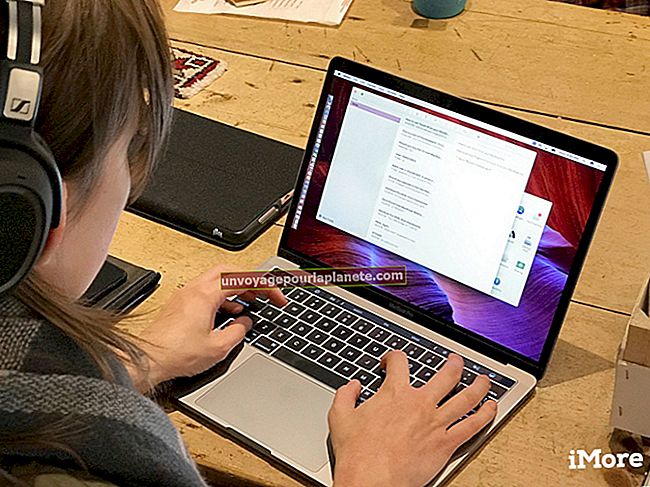Paano Palitan ang isang JPG sa isang PNG
Upang baguhin ang isang file ng imahe ng JPG sa format na PNG, kailangan mong buksan ang imahe at i-convert ito sa format ng PNG file. Karamihan sa mga application ng grapiko ay gagawa ng simpleng operasyon na ito na may kaunting pagsisikap. Gayunpaman, maaaring gamitin ng mga gumagamit ng Windows ang programang MS Paint upang magawa ang gawain. Ang MS Paint ay naka-install bilang default sa lahat ng mga bersyon ng Windows. Sinusuportahan ng uri ng file ng imahe ng PNG ang mga transparent na background habang ang format na JPG ay hindi. Bilang karagdagan, ang mga imahe ng PNG ay mas malinaw at mas mababa sa pixelated kaysa sa mga imahe ng JPG.
1
Buksan ang programang MS Paint. Kapag gumagamit ng Windows 8, ang Paint ay mabubuksan sa pamamagitan ng pag-swipe papunta sa gitna ng screen mula sa kanang bahagi at pagkatapos ay pag-click o pag-tap sa loob ng input box na "Paghahanap". I-type ang "mspaint," at i-click o i-tap ang icon na "Paghahanap". Ang link ng application ng Paint ay lilitaw sa mga resulta ng paghahanap sa kaliwang bahagi ng screen. I-click o i-tap ang link na "Kulayan" upang buksan ang application.
2
I-click o i-tap ang pagpipiliang "File" sa tuktok na toolbar, at pagkatapos ay i-click o i-tap ang "Buksan." Magbubukas ang file navigator. Mag-navigate sa at mag-click sa file na "JPG". I-click o i-tap ang pindutang "Buksan". Magbubukas ang imahe sa application ng Paint.
3
I-click o i-tap ang pagpipiliang "File" sa tuktok na toolbar, at pagkatapos ay i-click o i-tap ang pagpipiliang "I-save Bilang". Magbubukas ang menu na I-save Bilang.
4
I-click o i-tap ang opsyong "PNG Larawan" sa menu na I-save Bilang. Magbubukas ang dialog box na I-save bilang Uri ng File.
5
Mag-type ng isang pangalan para sa PNG file ng imahe sa input box na "Pangalan ng File", at pagkatapos ay tiyakin na ang pagpipiliang ".PNG" ay napili sa drop-down na kahon na "I-save bilang Type". Kung ang pagpipiliang ".PNG" ay hindi napili, i-click o i-tap ang drop-down na kahon at pagkatapos ay i-click o i-tap ang opsyong "PNG".
6
I-click o i-tap ang pindutang "I-save". Ang JPG file ay na-convert at nai-save bilang isang imahe ng PNG.